アプリ【amity box】更新のお願い
総合ポータルアプリ「amitybox」について、新機能追加の為、アップデートされました!
----■新機能一覧■-------------------------------------------------------------
・リスニング教材用アイコン"listening library”新登場
絵本教材やフォニックス、また新しい教材として英検Jr.対策、英検対策それぞれのリスニング用音源がダウンロードできます。
・お知らせ通知機能
アミティーフームページの『インフォメーション』と各学校の『スクールニュース』と連携し、新しいニュースが更新されると、アプリ内にて赤いドットで通知されます。
※『スクールニュース』については、通学中の学校のニュースのみ通知
お知らせ通知機能概要
・教材更新機能
ダウンロード済みのsoundpocketやlistening libraryのデータについて各教材の内容に修正があった場合、アプリ内にて通知し、新しいデータに更新することができるようになります。
教材更新機能概要
------------------------------------------------------------------------
以下の手順に従い、最新版への更新をお願いいたします。
【iOS/MAC版】
App Storeからの通知に従いアップデートをお願いいたします。
もしくはApp Storeにて“amitybox”を検索し、『アップデート』をタップしてください。
【Android版】
Google Play Storeからの通知に従いアップデートをお願いいたします。
もしくはGoogle Play Storeにて“amitybox”を検索し、『更新』をタップしてください。
【Windows版】
以下のダウンロードページにアクセスして頂き、画面の一番下『ダウンロード』ボタンをクリックして再インストールをお願いいたします。
https://amitybox.amity.co.jp/appDownloads/
※なお、インストール中に下記メッセージが表示された場合は『はい』を選択してください。
・『古いバージョンをアンインストールして新しいバージョンをインストールしますか?』⇒ はい
・『ユーザーデータを保持しますか?』⇒ はい
あみty
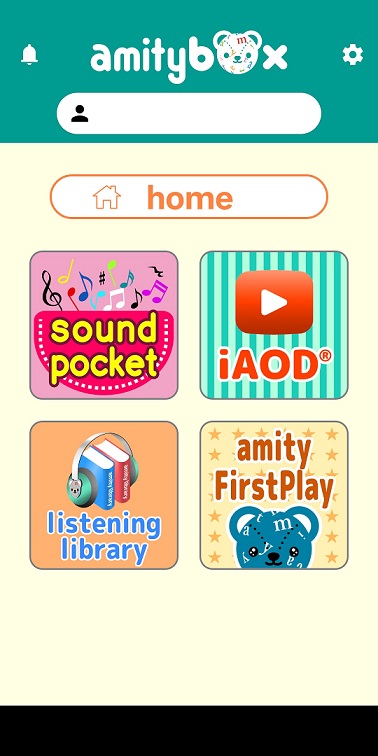
オンラインレッスン よくある質問
※ライブレッスンの前にご確認下さい。(使用機器・ブラウザ別4種類)
■ライブレッスンにログインできない。
■自分の映像(カメラ)、音声(マイク)が認識されない。
■相手の映像が見えない、音声が聞こえない。
これら場合、使用デバイス(ブラウザ)ごと以下①~④設定をご確認ください。
----------------------------------------
①【PC/Windows(Chromeブラウザ)】
1.クローム画面右上のその他アイコン<・・・(縦)> をクリックします。
2.表示されたメニューから「設定」を選択します。
3.設定のページでプライバシーとセキュリティから「閲覧履歴データの削除」 をクリックします。
4.閲覧履歴データ削除のウインドウで、「詳細設定」を選択し、また期間を「全期間」に合わせ、「閲覧履歴」、
「ダウンロード履歴」、「Cookieと他のサイトデータ」、「キャッシュされた画像とファイル」、「サイトの
設定」の 5項目に☑をし、最後に「データを削除」ボタンをクリックします。
5.Chromeブラウザを一度閉じ、再度ライブレッスンURLにアクセスし、入室パスワードをご入力ください。
※カメラ・マイク使用許可のポップアップが表示された場合は「許可」をクリックします。
----------------------------------------
②【PC/Mac (サファリブラウザ)】
1. メニューバーの「Safari」メニューより「Safariをリセット」をクリックします。
2. 表示されたウインドウ(以下画像)から「履歴を消去」「TOP Sitesをリセット」「すべてのwebページ・プレビュー・イメージを取り除く」「キャッシュを空にする」「”ダウンロード”ウィンドを消去」「すべてのcookiesを取り除く」「すべてのsafariウィンドウを閉じる」にチェックを入れ、最後に「リセット」をクリックします。
3. 再度ライブレッスンURLにアクセスし、入室パスワードをご入力ください。
----------------------------------------
③【スマホ・タブレット/アンドロイド(Chromeブラウザ)】
1. クローム画面右上のその他アイコン をタップします。
2. 表示されたメニューから「プライバシー」をタップします。
3. 閲覧履歴データの削除をタップします。
4. 閲覧履歴データ削除のウインドウで、「詳細設定」をタップし、また期間を「全期間」にタップしま
す。次に「閲覧履歴」、「Cookieとサイトデータ」、「キャッシュされた画像とファイル」、「サイ
トの設定」の4項目に☑をし、最後に「データを削除」ボタンをクリックします。
5. Chromeブラウザを一度閉じ、再度ライブレッスンURLにアクセスし、入室パスワードをご入力ください。
----------------------------------------
④【スマホ・タブレット/iphone,iPad (サファリブラウザ)】
1.一度Safariブラウザを閉じます。
2.ホーム画面で「設定」(歯車マーク)をタップします。
3.「Safari」(方位磁針マーク)をタップし、メニューの中から「履歴と Web サイトデータを消去」をタ
ップします。
4.表示されたポップ内の「履歴とデータを消去」(赤文字)をタップします。
5.再度ライブレッスンURLにアクセスし、入室パスワードをご入力ください。
※カメラ・マイク使用許可のポップアップが表示された場合は「許可」をクリックします。
※ライブレッスンの前にご確認下さい。(使用機器・ブラウザ別4種類)
■ライブレッスンにログインできない。
■自分の映像(カメラ)、音声(マイク)が認識されない。
■相手の映像が見えない、音声が聞こえない。
これら場合、使用デバイス(ブラウザ)ごと以下①~④設定をご確認ください。
----------------------------------------
①【PC/Windows(Chromeブラウザ)】
1.クローム画面右上のその他アイコン<・・・(縦)> をクリックします。
2.表示されたメニューから「設定」を選択します。
3.設定のページでプライバシーとセキュリティから「閲覧履歴データの削除」 をクリックします。
4.閲覧履歴データ削除のウインドウで、「詳細設定」を選択し、また期間を「全期間」に合わせ、「閲覧履歴」、
「ダウンロード履歴」、「Cookieと他のサイトデータ」、「キャッシュされた画像とファイル」、「サイトの
設定」の 5項目に☑をし、最後に「データを削除」ボタンをクリックします。
5.Chromeブラウザを一度閉じ、再度ライブレッスンURLにアクセスし、入室パスワードをご入力ください。
※カメラ・マイク使用許可のポップアップが表示された場合は「許可」をクリックします。
----------------------------------------
②【PC/Mac (サファリブラウザ)】
1. メニューバーの「Safari」メニューより「Safariをリセット」をクリックします。
2. 表示されたウインドウ(以下画像)から「履歴を消去」「TOP Sitesをリセット」「すべてのwebページ・プレビュー・イメージを取り除く」「キャッシュを空にする」「”ダウンロード”ウィンドを消去」「すべてのcookiesを取り除く」「すべてのsafariウィンドウを閉じる」にチェックを入れ、最後に「リセット」をクリックします。
3. 再度ライブレッスンURLにアクセスし、入室パスワードをご入力ください。
----------------------------------------
③【スマホ・タブレット/アンドロイド(Chromeブラウザ)】
1. クローム画面右上のその他アイコン をタップします。
2. 表示されたメニューから「プライバシー」をタップします。
3. 閲覧履歴データの削除をタップします。
4. 閲覧履歴データ削除のウインドウで、「詳細設定」をタップし、また期間を「全期間」にタップしま
す。次に「閲覧履歴」、「Cookieとサイトデータ」、「キャッシュされた画像とファイル」、「サイ
トの設定」の4項目に☑をし、最後に「データを削除」ボタンをクリックします。
5. Chromeブラウザを一度閉じ、再度ライブレッスンURLにアクセスし、入室パスワードをご入力ください。
----------------------------------------
④【スマホ・タブレット/iphone,iPad (サファリブラウザ)】
1.一度Safariブラウザを閉じます。
2.ホーム画面で「設定」(歯車マーク)をタップします。
3.「Safari」(方位磁針マーク)をタップし、メニューの中から「履歴と Web サイトデータを消去」をタ
ップします。
4.表示されたポップ内の「履歴とデータを消去」(赤文字)をタップします。
5.再度ライブレッスンURLにアクセスし、入室パスワードをご入力ください。
※カメラ・マイク使用許可のポップアップが表示された場合は「許可」をクリックします。
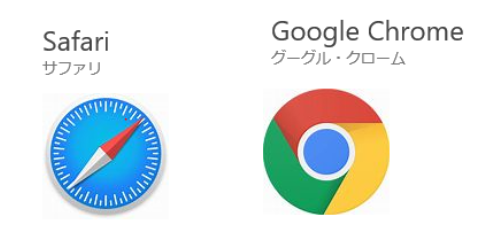
ライブレッスン よくある質問とその回答
※ライブレッスンの前にご確認下さい。(使用機器・ブラウザ別4種類)
■ライブレッスンにログインできない。
■自分の映像(カメラ)、音声(マイク)が認識されない。
■相手の映像が見えない、音声が聞こえない。
これら場合、使用デバイス(ブラウザ)ごと以下①~④設定をご確認ください。
----------------------------------------
①【PC/Windows(Chromeブラウザ)】
1.クローム画面右上のその他アイコン<・・・(縦)> をクリックします。
2.表示されたメニューから「設定」を選択します。
3.設定のページでプライバシーとセキュリティから「閲覧履歴データの削除」 をクリックします。
4.閲覧履歴データ削除のウインドウで、「詳細設定」を選択し、また期間を「全期間」に合わせ、「閲覧履歴」、
「ダウンロード履歴」、「Cookieと他のサイトデータ」、「キャッシュされた画像とファイル」、「サイトの
設定」の 5項目に☑をし、最後に「データを削除」ボタンをクリックします。
5.Chromeブラウザを一度閉じ、再度ライブレッスンURLにアクセスし、入室パスワードをご入力ください。
※カメラ・マイク使用許可のポップアップが表示された場合は「許可」をクリックします。
----------------------------------------
②【PC/Mac (サファリブラウザ)】
1. メニューバーの「Safari」メニューより「Safariをリセット」をクリックします。
2. 表示されたウインドウ(以下画像)から「履歴を消去」「TOP Sitesをリセット」「すべてのwebページ・プレビュー・イメージを取り除く」「キャッシュを空にする」「”ダウンロード”ウィンドを消去」「すべてのcookiesを取り除く」「すべてのsafariウィンドウを閉じる」にチェックを入れ、最後に「リセット」をクリックします。
3. 再度ライブレッスンURLにアクセスし、入室パスワードをご入力ください。
----------------------------------------
③【スマホ・タブレット/アンドロイド(Chromeブラウザ)】
1. クローム画面右上のその他アイコン をタップします。
2. 表示されたメニューから「プライバシー」をタップします。
3. 閲覧履歴データの削除をタップします。
4. 閲覧履歴データ削除のウインドウで、「詳細設定」をタップし、また期間を「全期間」にタップしま
す。次に「閲覧履歴」、「Cookieとサイトデータ」、「キャッシュされた画像とファイル」、「サイ
トの設定」の4項目に☑をし、最後に「データを削除」ボタンをクリックします。
5. Chromeブラウザを一度閉じ、再度ライブレッスンURLにアクセスし、入室パスワードをご入力ください。
----------------------------------------
④【スマホ・タブレット/iphone,iPad (サファリブラウザ)】
1.一度Safariブラウザを閉じます。
2.ホーム画面で「設定」(歯車マーク)をタップします。
3.「Safari」(方位磁針マーク)をタップし、メニューの中から「履歴と Web サイトデータを消去」をタ
ップします。
4.表示されたポップ内の「履歴とデータを消去」(赤文字)をタップします。
5.再度ライブレッスンURLにアクセスし、入室パスワードをご入力ください。
※カメラ・マイク使用許可のポップアップが表示された場合は「許可」をクリックします。

Somsuda Kunnikorn先生が着任しました!
Hello!
I’m Somsuda Kunnikorn, and I’m from Australia. I was born in Darwin in the Northern Territory, and have travelled and lived in different cities in Australia, as well as overseas.
When I lived in Perth, I really enjoyed hiking with family and friends. I also liked to meet up with friends and have lunch together. In Darwin, I really enjoyed go-karting with friends, and in Melbourne I really liked eating out at new restaurants. My favourite colour is yellow, and I love all kinds of animals! I love talking to new people, so please feel free to talk to me about anything! This is my first time living in Japan! So, I am very excited to explore and learn more about Japanese culture. So please tell me about Japan, and about any suggestions of places to visit and sightsee!
こんにちは。
ソムスダ カニコーンと申します。オーストラリアから参りました。ノーザンテリトリー州ダーウィン出身です。
海外旅行と同じように、オーストラリアのいろいろな町を旅行し、滞在していました。
パースで暮らしていた時には、家族や友達とハイキングが本当に楽しかったです。また、友達と会ってランチをするのが好きでした。
ダーウィンでは、友達とゴーカートに乗るのことが楽しかったです。
メルボルンでは、新しいレストランで食事をするのが楽しみでした。
好きな色は、黄色です。そしていろんな動物が好きです。そして、新しく出会った人とお話しするのが好きです。
ぜひ、お気軽に話しかけてくださいね。
日本に住むのが初めてなので、日本の文化を知ることにとてもワクワクしています。
だから、日本のことをたくさん教えてくださいね、観光スポットも教えてくださいね!

プログラミングセミナー生募集のご案内
2020年度から、すべての小学校において「プログラミング教育」が必修化されます。アミティーでは、こども英語・
英会話専門校としてご提供できる、プログラミングレッスンのカリキュラムを構築し、
プライベートレッスンによるセミナーを開講致します。
①論理的思考力、②問題解決力、③数学的発想力の3つの力が養えます。
ご興味、おありの方は、お気軽にお問い合わせください!
受講時期 :2020年1月8日~ 2020年3月20日
レッスン回数、時間 :シーズンセミナー同様、50分レッスン×4回
受講料:授業料4回フレックスPL: 29,600円(PL50)
設備費:(単独) 1,200 円 / (追加)800円 プリント代:400円 (すべて税別)
※外部生の場合は、別途、登録料3,000円 が必要となります。
使用機器 :i Lesson用スマートボード(Big Pad, VAIO tap)






